Page 1
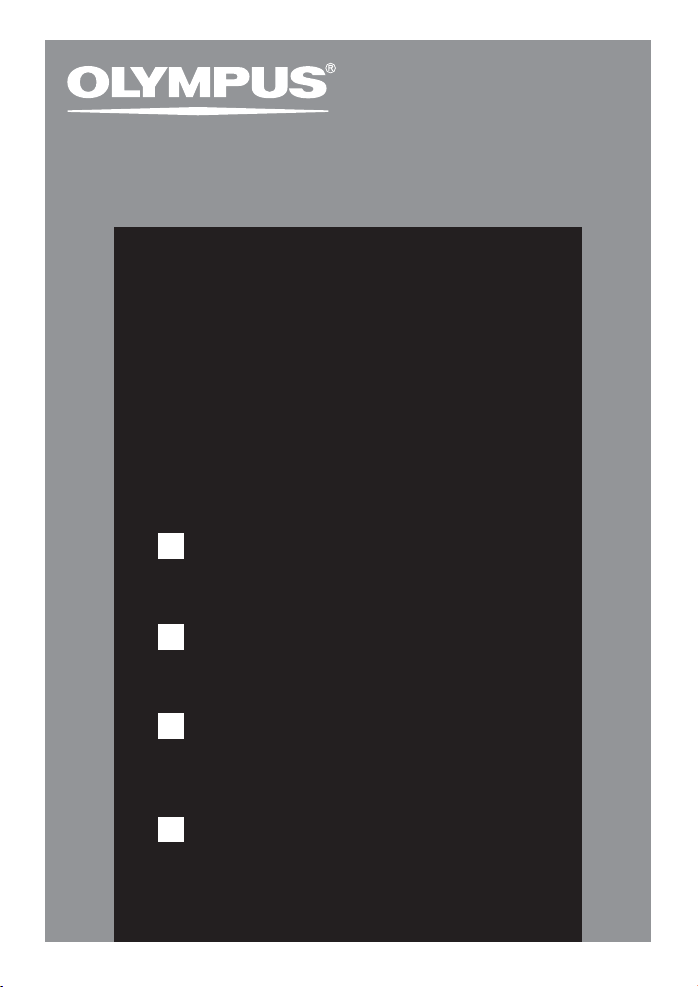
DR-1000
DIRECTREC
Dictation Kit
EE
KASUTUSJUHISED
LT
INSTRUKCIJOS
LV
UA
ЯзлнкмдсЯь
Täname, et ostsid Olympus DIRECTREC komplekti.
Palun loe neid juhiseid toote korrektse ja ohutu
kasutuse kohta.
Hoia kasutusjuhiseid tuleviku tarbeks käepärast.
Dėkojame, kad įsigijote „Olympus“ DIRECTREC.
Perskaitykite instrukciją, kad gautumėte visą reikalingą
informaciją, kaip tinkamai ir saugiai naudotis gaminiu.
Išsaugokite instrukciją, kad vėliau galėtumėte ja pasinaudoti.
Paldies par Olympus DIRECTREC iegādi.
Lūdzam iepazīties ar instrukcijā esošo informāciju par
atbilstošu un drošu ierīces lietošanu.
Glabājiet šo instrukciju viegli sasniedzamā vietā, lai lietotu
to uzziām nākotnē.
СflНЫπПУ З‡П Б‡ ФУНЫФНЫ ФЛТЪУ˛ Olympus DIRECTREC.
ЕЫ‰¸ О‡ТН‡, ФУ˜ЛЪ‡ИЪВ ˆ˛ ¥МТЪЫНˆ¥˛ ‰Оfl Б‡·ВБФВ˜ВММfl
Ф‡‚ЛО¸МУª ¥ ·ВБФВ˜МУª ВНТФОЫ‡Ъ‡ˆ¥ª ‚ЛУ·Ы.
нЛП‡ИЪВ ¥МТЪЫНˆ¥˛ Ы ‰УТЪЫФМУПЫ П¥Тˆ¥ ‰Оfl ‰У‚¥‰УН
Ы П‡И·ЫЪМ¸УПЫ.
LIETOŠANAS INSTRUKCIJA
Page 2
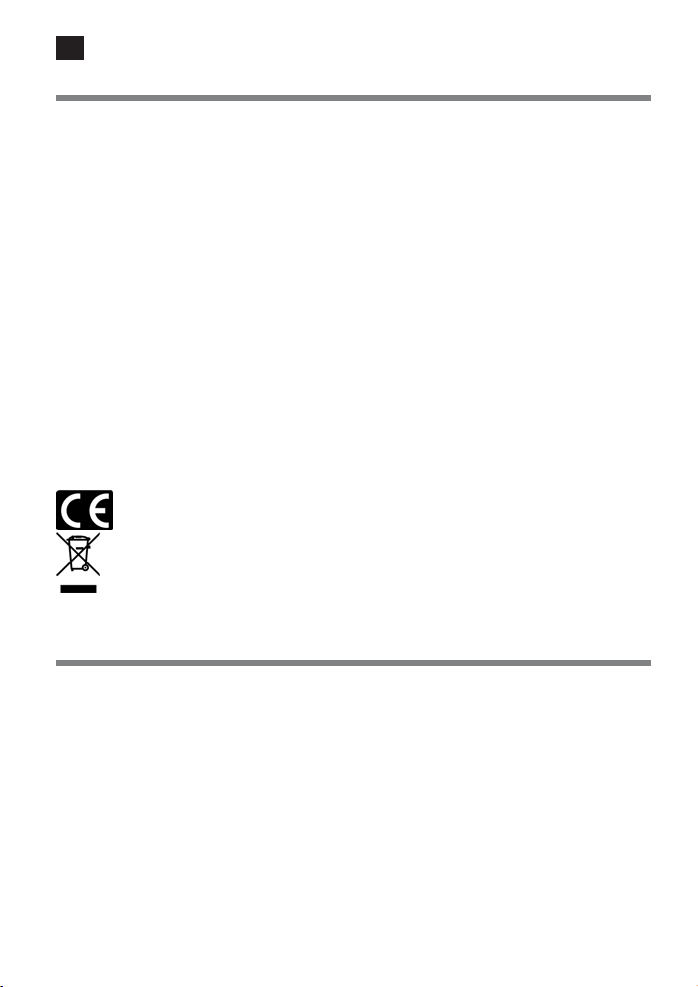
2 EE
Põhiomadused
Tootel on järgmised omadused.
●●
Uus ja täiustatud mikrofonisüsteem vähendab lindistamisega kaasnevaid liigseid helisid, nagu
näiteks tuult või masinate müra ja lubab seetõttu varasemast kõrgema kvaliteediga heli.
●●
Uus disain ja nuppude asetus võimaldavad seadet ühe käega kasutada, ilma et peaks visuaalselt
funktsiooninuppude asetust kontrollima. Directrec mahub mõnusalt sinu kätte ja võimaldab
kerget kasutust ning seega ka suurepärast dikteerimist (☞☞lk. 3).
●●
Directrecil on 2 programmeeritavat (A, B) nuppu (☞☞lk. 13, 14).
●●
Kõiki nupufunktsioone saab lihtsalt kohandada, et vastata kindlale eelistusele või
lindistuskeskkonnale (☞☞lk. 13 – 15).
●●
Arvuti külge ühendatuna saab USB audioseadet Directrec kasutada kas USB mikrofoni või USB
kõlarina. Lisaks pakub võimas sisseehitatud kõlar ka kvaliteetset heli taasesitust.
●●
Directreci saab kasutada DSS Player 6 (edaspidi lihtsalt DSS Player) tarkvara jaoks
kaugjuhtimispuldina nii lindistamiseks kui arvutisse salvestatud failide toimetamiseks.
●●
Directrec saab salvestada heli arvutisse DSS (Digital Speech Standard) vormingus failina.
●●
Kaks lindistusrežiimi – SP (Standard Playback) või LP (Long Playback) režiim (☞☞lk. 11).
●●
Mikrofoni tundlikkust saab korrigeerida, et see vastaks lindistustingimustele ja –keskkonnale
(☞☞lk. 11).
• OLYMPUS IMAGING CORPORATION omab DSS Player 6 tarkvara ja kasutusjuhiste (käesoleva juhendi)
autoriõigusi.
• Microsoft ja Windows on Microsoft Corporation’i registreeritud kaubamärgid.
• Intel ja Pentium on Intel Corporation’i registreeritud kaubamärgid.
• Ülejäänud käesolevas tekstis nimetatud toote- ja brändinimed võivad olla nende vastavate omanike
kaubamärgid või registreeritud kaubamärgid.
Sissejuhatus
Osade nimekiri ................................................ 3
Tehnilised andmed ............................................ 3
Miinimumnõuded.............................................. 4
Ettevalmistus
DSS Player tarkvara paigaldamine...................... 4
DSS Player tarkvara eemaldamine...................... 5
Võrguabi kasutamine ........................................ 5
Alustamine
Arvutiga ühendamine ........................................ 6
DSS Player kasutus .......................................... 6
Akende nimed .................................................. 7
Kaugtoimetuse akna kasutamine ...................... 8
Otsesalvestus .................................................. 8
Taasesitus (diktsioonifaili esitus) ........................ 9
Dikteeritu salvestamine .................................. 11
Mikrofoni tundlikkus ........................................ 11
Lindistusrežiimid ............................................ 11
Indeksmärgid.................................................. 12
Süsteemihelid ................................................ 13
Directreci vaikimisi kasutaja ID ........................ 13
Directreci nupufunktsiooni kohandamine .......... 13
Probleemilahendus ........................................ 16
Kasutajatugi
Tehniline abi ja tugi.......................................... 16
Sisukord
Klientidele Euroopas
„CE” märk näitab, et see toode vastab Euroopa nõuetele ohutuse, tervise, keskkonna ja
kliendi kaitse kohta. „CE” märgiga kaamerad on mõeldud müügiks Euroopas.
See sümbol [maha tõmmatud ratastega prügikast WEEE IV lisa] tähistab elektriliste ja
elektrooniliste seadmete eraldi kogumist EL riikides. Palun ära viska seadet olmeprahi hulka.
Sellest tootest vabanemiseks kasuta palun oma riigis kehtivaid taaskasutuse ja
jäätmekogumise süsteeme.
Vastav toode: DR-1000
KASUTUSJUHISED
EE
Page 3
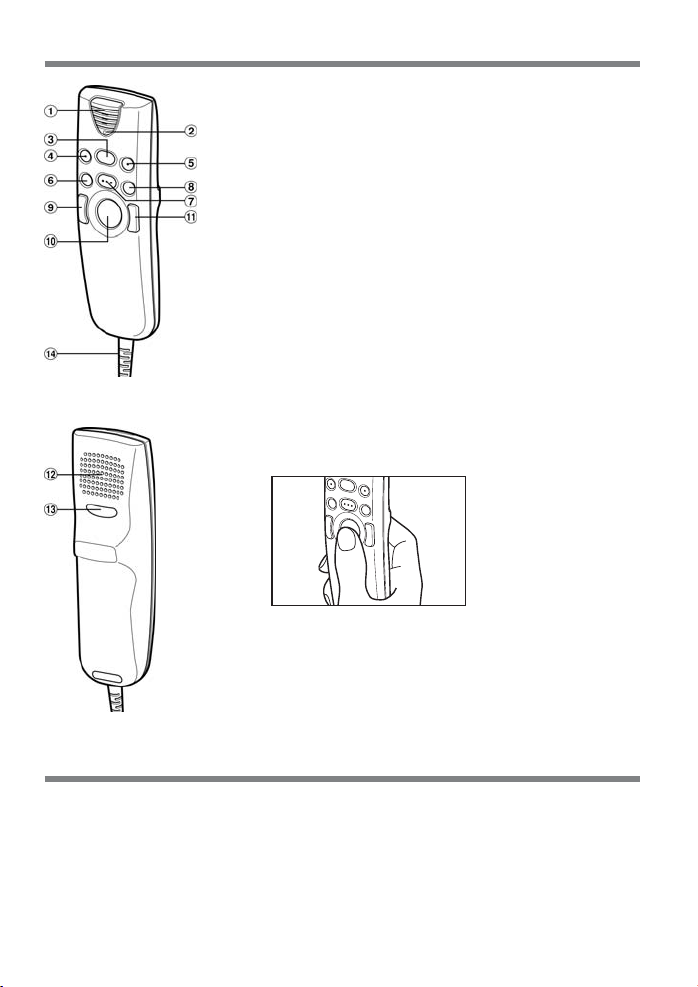
EE 3
Osade nimekiri
A Sisseehitatud mikrofon
B Lindistamise / taasesituse märgutuli
C PLAY nupp / STOP nupp
D NEW nupp
E A (programmeeritav) nupp
F REW (tagasikerimise) nupp
G REC (lindistamise) / STOP nupp
H FF (kiirkerimise) nupp
I Vasak hiirenupp
J Osutusseade
K Parem hiirenupp
L Sissehitatud kõlar
M B (programmeeritav nupp)
N USB kaabel
Osutusseadme nipp
Directreci õrnalt hoides ja pöialt kasutades saad juhtida osutajat
nagu arvutihiirt.
Kuidas osutusseadet kasutada
Hoia Directreci õrnalt ja kasuta oma pöialt, et juhtida osutajat
soovitud suunda. Klõpsamiseks kasuta osutusseadme kõrval
olevaid hiirenuppe, mis käituvad nagu arvutihiire klahvid.
Palun ära vajuta ega liiguta osutajat liiga jõuliselt.
Tehnilised andmed
Salvestusvorming: DSS (Digital Speech Standard)
Sisendtase: –70 dBv
Üldine sageduskaja: 100 kuni 15 000 Hz
Maksimaalne tööväljund: 300 mW või rohkem (8 Ω kõlar)
Välised mõõtmed: 157 x 49 x 27 mm (ilma väljaulatuvate osadeta)
Kaal: 200 g
Juhtme pikkus: 2,5 m
Pistiku kuju: USB ühendus A tüüpi
Page 4
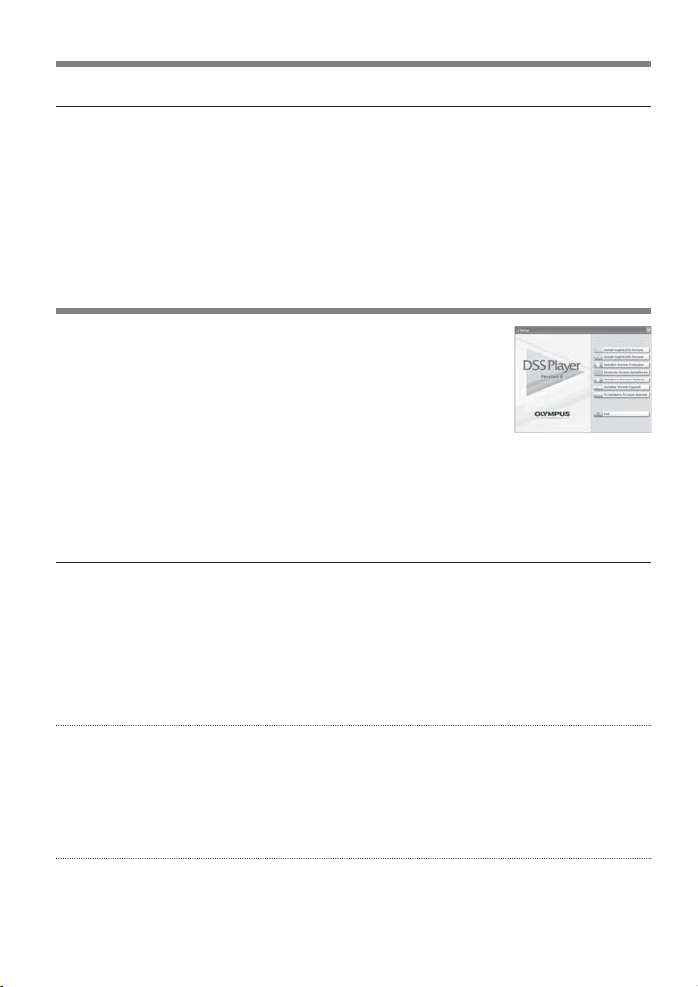
4 EE
Miinimumnõuded
Minimaalsed nõuded DSS Player tarkvarale
Arvuti: IBM PC / AT ühilduvusega arvuti
Operatsioonisüsteem: Microsoft Windows Me / 2000 Professional / XP Professional, Home Edition
Protsessor: Intel Pentium II klassi 333 MHz protsessor või kiirem (soovitatav on 500 MHz
või kiirem protsessor)
Mälu: 128 MB või rohkem (soovitatav 256 MB või rohkem)
Kõvaketta ruum: 50 MB või rohkem
Draiv: 2x või kiirem CD-ROM, CD-R, CD-RW, DVD-ROM
Helikaart: Creative Labs Sound Blaster 16 või 100% ühilduv helikaart
Brauser: Microsoft Internet Explorer 4.01 SP2 või uuem
Ekraan: 800 x 600 pikslit või rohkem, 256 värvi või rohkem
USB port: Üks või enam vaba porti
DSS Player tarkvara paigaldamine
Enne seda, kui sa ühendad Directreci arvutiga, tuleb sul kõigepealt paigaldada
DSS Player tarkvara. Palun veendu, et kõik muud programmid on suletud,
väljasta flopiketas (kui see seal sees on) ja logi ennast vajadusel sisse
administraatorina, kui sa kasutad Windows 2000 / XP (ainult Professional
versioonis) süsteemi võrgus.
1
Sisesta Olympus DSS Player CD draivi.
Paigaldusprogramm algab automaatselt. Kui programm algab, liigu edasi
4. sammu juurde. Kui programm ei alga, jätka 2. sammuga.
2
Klõpsa [start] nuppu ja vali [Käivita].
3
Sisesta [Ava] väljale „D:\setup.exe“ ja klõpsa [OK] nuppu.
This is assuming the CD-ROM drive is D.
4
Ilmub paigalduse keelevaliku dialoogikast.
Klõpsa soovitud keelel, et seda valida.
DSS Player tarkvara paigaldamine
5
Registreeri kasutajainfo.
Sisesta oma nimi, firma nimi ja seerianumber. Seerianumbrit vaata DSS Player CD plaadi pakendilt
olevalt sildilt. Peale nende andmete sisestamist klõpsa [Edasi] nuppu. Kui ilmub kinnitusdialoog,
klõpsa [Jah] nuppu.
6
Kinnita oma litsentsilepingu tingimustega nõustumist.
Sa pead nõustuma litsentsilepingu tingimustega, kui soovid DSS Player tarkvara paigaldada.
Nõustumiseks klõpsa [Jah] nuppu.
7
Vali DSS Player tarkvara paigalduse asukoht.
Sellega saad valida kausta, kuhu DSS Player paigaldatakse. Klõpsa [Sirvi], et otsida soovitud
paigalduskausta. Vaikimisi kaustaga nõustumiseks klõpsa [Edasi] nuppu.
Tähelepanu
Kui paigalduskausta ei eksisteeri, ilmub kinnitusdialoog, et saada sinu nõusolekut vastava kausta loomiseks.
Klõpsa [Jah].
8
Vali programmi menüükaust.
Sa võid määrata programmi menüükaustaks midagi muud, näiteks [Start Up]. Vaikimisi kaustaga
nõustumiseks klõpsa [Edasi] nuppu.
9
Failide kopeerimise alustamine.
Kinnita kõik määratud seaded („Praegused seaded“). Kinnitamiseks klõpsa [Edasi] nuppu.
Tähelepanu
Programmi menüükausta või paigalduskausta muutmiseks klõpsa [Tagasi] nuppu.
10
Kopeeri failid.
Oota, kuni DSS Player on sinu arvutisse kopeeritud ja seejärel klõpsa [Lõpeta] nuppu. Ekraanile ilmub
automaatselt uuesti alguskuva.
Page 5
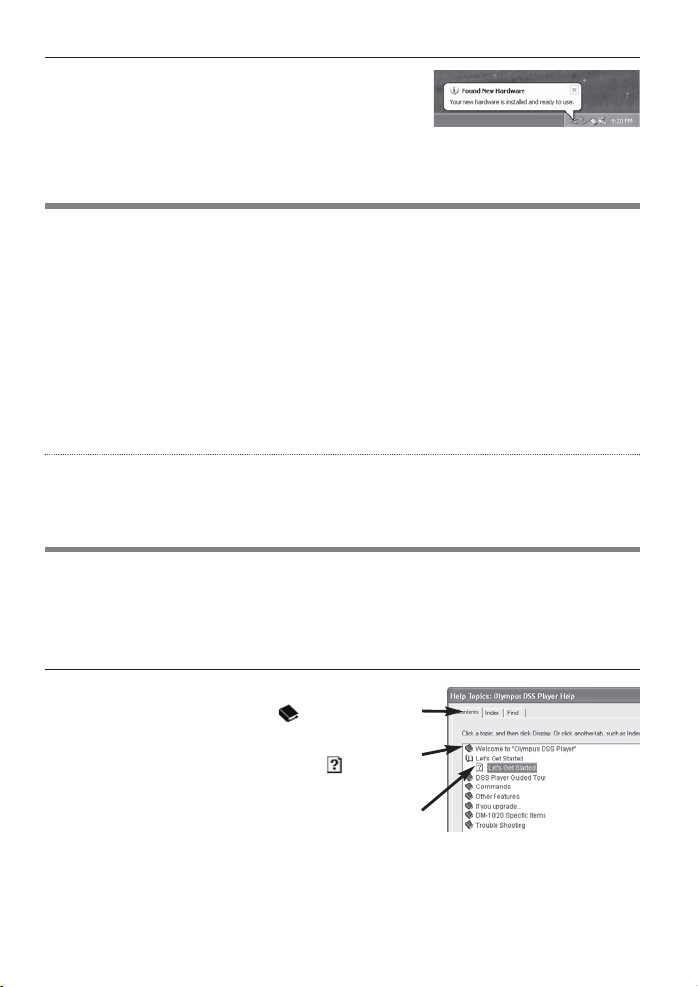
EE 5
Seadme draiveri paigaldamine
11
Ühenda Directrec oma arvutiga vastavalt peatükile
„Arvutiga ühendamine“ (
☞ lk. 6).
Kui ühendad Directreci esimest korda oma arvutiga peale
DSS Player tarkvara paigaldamist, paigaldatakse Directreci
draiver automaatselt. Kui draiver on korrektselt paigaldatud,
käivitatakse seejärel automaatselt DSS Player programm.
(DSS Player programmi kasutuseks vt. palun lehekülgi alates ☞ lk. 6)
DSS Player tarkvara eemaldamine
Selleks, et eemaldada arvutisse paigaldatud DSS Player tarkvara komponente, järgi järgnevaid samme.
1
Välju DSS Player programmist.
2
Vali [start] menüüst [Juhtpaneel].
3
Klõpsa kontrollpaneeli aknas ikoonile [Lisa / Eemalda programmid].
4
Ilmub nimekiri arvutisse paigaldatud programmidest.
Vali tarkvara, mida soovid eemaldada.
5
Klõpsa [Muuda / Eemalda] nupul.
6
Kinnita programmi kustutamist.
Klõpsa [OK] nupul, et alustada eemaldamist. Lisaks võib ilmuda ka muid teateid, seetõttu loe neid
hoolikalt ja järgi antud juhiseid.
7
Kui eemaldamine on lõppenud, klõpsa eemaldusprotsessi lõpetamiseks [Lõpeta]
nuppu.
Tähelepanu
• Sinu poolt salvestatud helifailid on [MESSAGE] kaustas. Kui sa neid enam ei vaja, võid failid kustutada.
Sa võid kinnitada [MESSAGE] kausta asukohta, kui valid enne eemaldamist [Tools] menüüst käsu [Options].
Võrguabi kasutamine
DSS Player kasutuse ja omaduste kohta leiad infot võrguabist. Võrguabi avamiseks on sul järgmised
võimalused.
• Klõpsa [start] nuppu, vali [Kõik programmid], seejärel [Olympus DSS Player] ja seejärel [Help].
• DSS Player töö ajal vali [Help] menüüst [Contents].
• DSS Player töö ajal vajuta klaviatuuril [F1] klahvi.
Otsing sisu järgi
1
Kui ilmub [Online Help] aken, vali [Contents]
vaheleht.
2
Tee topeltklõps soovitud teema pealkirja
päisel.
Ilmub teema pealkiri.
3
Tee topeltklõps soovitud teema ikoonil .
Ilmub teema selgitus.
2
3
1
Page 6
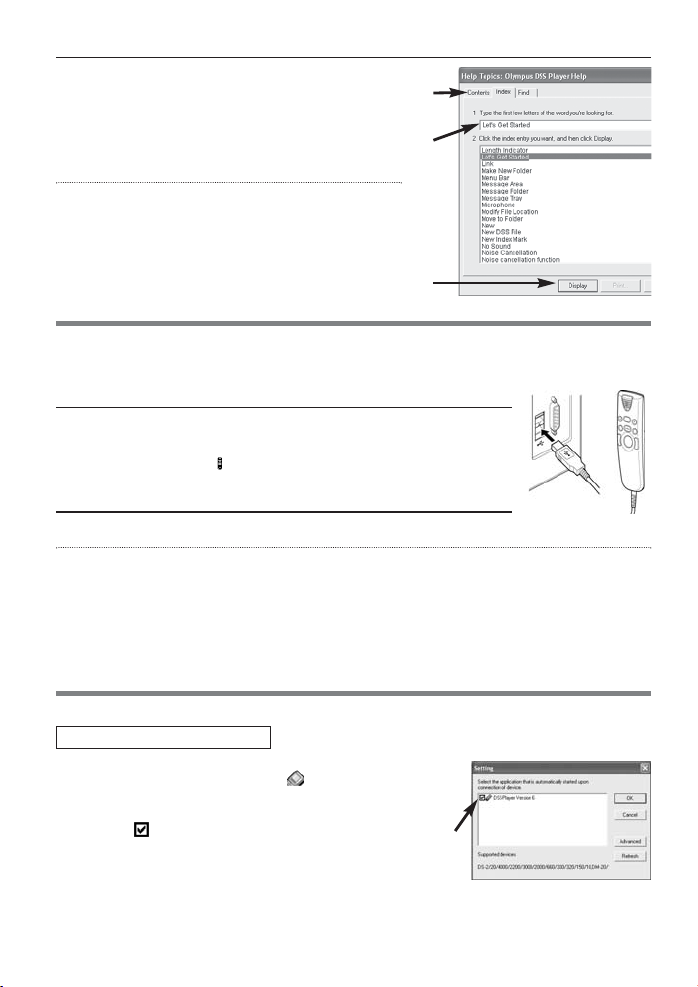
6 EE
Otsing võtmesõna järgi
1
Kui ilmub [Online Help] ekraan, vali [Index]
vaheleht.
2
Sisesta tekst.
Sobivad võtmesõnad ilmuvad automaatselt.
3
Vali teema ja klõpsa [Show] nuppu.
Ilmub teema selgitus.
Tähelepanu
• Menüüde ja tegevuste kohta on rohkem infot võrguabis.
Arvutiga ühendamine
Paigalda enne Directreci arvutiga ühendamist kindlasti DSS Player tarkvara. Kui sa ühendad Directreci enne
tarkvara paigaldamist või paigaldamise ajal, ilmub „Leitud uus riistvara“ viisard. Sellisel juhul vajuta viisardi
ekraanil [Katkesta] nuppu ja paigalda DSS Player programm või jätka toimuvat paigaldust.
Arvutiga ühendamine USB kaabli kaudu
1
Ühenda Directreci USB kaabel otse arvuti USB porti või USB
jaoturisse.
Kui DSS Player on aktiveeritud, ilmub DSS Player programmi seadmepuu
aknasse (☞ lk. 7) ikoon .
Arvuti küljest lahtiühendamine
1
Ühenda Directreci USB kaabel arvuti USB pordi või jaoturi küljest lahti.
Tähelepanu
• Mõnel arvutil ja USB jaoturil ei pruugi olla piisavalt toidet ja Directrec ei suuda ühenduda. Sellisel juhul vaata
oma arvuti kasutusjuhendit USB pordi või jaoturi osas.
• Kui sa kasutad Directreci ühendamiseks USB jaoturit, kasuta alati ise toidet hankivat (vahelduvvoolu adapteriga
varustatud) USB jaoturit.
• Ära kunagi ühenda USB ühendust lahti siis, kui vilgub lindistamise / taasesituse märgutuluke. Vastasel juhul
lähevad su andmed kaduma.
DSS Player kasutus
Vaikimisi seadete kohaselt paneb arvuti Directreci ühendamisel programmi ise käima.
1
Tee parem klõps ekraani all paremas nurgas oleva
süsteemisalves leiduval ikoonil ja vali [Seaded].
Dialoogiaknas kuvatakse programme, mis lubavad seadeid
muuta.
2
Klõpsa [DSS Player Version 6] ees oleval
linnukesel sisse.
Linnuke kaob. Automaatse käivituse võimaldamiseks vali
ja klõpsa uuesti DSS Player nimel.
Automaatse käivituse tühistamine
2
3
1
2
Page 7

EE 7
1
Käivita Windows.
2
Klõpsa [start] nupul ja vali [Kõik programmid].
3
Klõpsa [Olympus DSS Player] valikul.
Tähelepanu
• Kui sa ühendad Directreci enne DSS Player tarkvara paigaldamist,
ilmub „Leitud uus riistvara“ viisardi aken. Sellisel juhul klõpsa viisardi
[Katkesta] nuppu ja paigalda DSS Player tarkvara.
Akende nimed
A Taasesituse juhtriba
Sisaldab dikteerimisfailide esitamise ja peatamise jaoks vajalikke nuppe.
B Dikteerimispuu
Kuvab sinu arvuti kõvakettal olevate DSS ja WAVE failide kaustade struktuuri. Directrecis tehtud
salvestused kirjutatakse failina Dikteerimiskausta ( ) all olevasse Sõnumisalve ( ).
C Seadmepuu
Kuvab Directreci kaustade struktuuri.
D Dikteerimisnimekiri
Kuvab B ja C valitud kaustas olevaid dikteerimisfaile.
Käsitsi käivitus
2
2 3
Põhiaken (Windows XP)
• Põhiaken ilmub siis,
kui DSS Player käivitub.
Sõnumisalv
Page 8

8 EE
Kaugtoimetuse akna kasutamine
Mõnusaks lindistuskogemuseks võid proovida kasutada Directreci ja DSS Player tarkvara selleks, et otse
arvutisse salvestada. DSS Player programmi saab konfigureerida nii, et sul on Directreci kasutades täielik
kontroll salvestuse üle, ilma arvutihiirt vajamata.
1
Veendu, et Directrec on korrektselt arvutiga
ühendatud ning käivita DSS Player.
Ilmub DSS Player programmi põhiaken.
2
Klõpsa DSS Player programmi põhiaknas [File]
menüü peale, vali [New File] või klõpsa ikooni .
Ilmub [Remote Edit] aken.
3
Directreci nupufunktsioonid on täielikult
kasutatavad sel ajal, kui [Remote Edit] aken on lahti.
Tähelepanu
• Veendu, et [Remote Edit] aken on lahti, kui sa Directreci kasutad, vastasel juhul kaugjuhtimisfunktsioon ei
tööta.
• [Remote Edit] akent võib lahti teha ka ilma põhimenüüd avamata, kui sa DSS Player programmi käivitad (
☞ lk. 8).
Sa saad määrata seda, et Directreci nupu vajutamine avab sinu arvutis [Remote Edit]
akna, ilma DSS Player programmi põhiakent avamata.
1
Klõpsa DSS Player programmi põhiaknas [Tools] menüül,
vali [Options...] ja klõpsa [Directrec] vahelehte.
2
Tee linnuke sildi [Start Remote Edit window automatically
when Dictation Module is launched] ette ja klõpsa [OK] nuppu.
Eelhäälestus on sellega valmis.
Kui eelhäälestus on sooritatud, tunneb arvuti Directreci seadme ühenduse
ära DSS Player programmi alustuskäsuna ning avab [Remote Edit] akna,
avamata sealjuures programmi põhiakent (☞ lk. 7).
Otsesalvestus
Uus salvestus
1
Klõpsa DSS Player programmi põhiaknas [File] menüüd,
vali [New File...] või klõpsa
ikooni .
Ilmub [Remote Edit] aken.
2
Vajuta Directreci REC nuppu või
(Lindistamise) nuppu [Remote Edit] aknas.
Directreci lindistamise / taasesituse märgutuluke
süttib põlema ja algab salvestuse ülekirjutamine.
3
Lindistamise lõpetamiseks vajuta Directreci
REC nuppu või (Lindistamise) nuppu
[Remote Edit] aknas.
Kui soovid lisada uut salvestust sama faili lõppu,
vajuta uuesti Directreci REC nuppu või nuppu.
[Remote Edit] akna avamine ilma DSS Player põhiakent avamata
[Remote Edit] akna avamine DSS Player programmi põhiaknas
2
2,3
Hetkeline
salvestusaeg
Allesjäänud
salvestusaeg
23
1
Page 9

EE 9
Salvestuse ülekirjutamine
Sa võid eelmise salvestuse ükskõik millisest kohast alates üle kirjutada.
Pane tähele, et ülekirjutatud salvestused on lõplikult kadunud.
1
Veendu, et oled salvestuse punktis, kust alates soovid
üle kirjutada.
2
Vajuta Directreci REC nuppu või (Lindistamise)
nuppu [Remote Edit] aknas.
Directreci lindistamise / taasesituse märgutuluke süttib põlema
ja algab salvestuse ülekirjutamine.
3
Lindistamise lõpetamiseks vajuta Directreci REC
nuppu või (Lindistamise) nuppu [Remote Edit]
aknas.
Tähelepanu
• Veendu, et [Remote Edit] aknas pole linnukest sildi „Insert recording“
(
☞ lk. 9) ees, vastasel juhul ei saa salvestust üle kirjutada.
• Sa ei saa valida teistugust lindistusrežiimi (SP, LP) kui seda, millega
lindistati ülekirjutatav salvestus.
Salvestuse sisestamine
Eelnevalt salvestatud faili saab sisestada lisasalvestusi.
1
Tee [Remote Edit] aknas sildi ( ) „Insert recording“
ees olevasse kasti linnuke.
2
Veendu, et oled salvestuse punktis, kuhu soovid uut
salvestust sisestada.
3
Vajuta Directreci REC nuppu või (Lindistamise)
nuppu [Remote Edit] aknas, et alustada uue
salvestuse sisestamist.
Directreci lindistamise / taasesituse märgutuluke süttib
põlema.
4
Lindistamise lõpetamiseks vajuta Directreci REC
nuppu või (Lindistamise) nuppu [Remote Edit]
aknas.
Tähelepanu
• Veendu, et [Remote Edit] aknas oleks linnuke sildi „Insert
recording“ ees, vastasel juhul ei saa salvestust sisestada.
• Sa ei saa valida teistugust lindistusrežiimi (SP, LP) kui seda, millega lindistati ülekirjutatav salvestus.
Taasesitus (diktsioonifaili esitus)
1
Vajuta taasesituse alustamiseks Directreci PLAY nuppu või [Remote Edit] aknas
olevat (Taasesituse) nuppu.
Directreci roheline lindistamise / taasesituse märgutuli süttib põlema.
2
Korrigeeri [Remote Edit] aknas olevat helitugevuse liugurit vastavalt
soovile.
Salvestust esitatakse läbi Directreci kõlari.
3
Vajuta esituse peatamiseks soovitud hetkel Directreci PLAY nuppu
või [Remote Edit] aknas olevat (Stopp) nuppu.
2,3
Do not check here
23
3,4
3
1
4
1,3
Page 10

10 EE
Taasesitusfunktsioonid
Salvestatud faili taasesituseks on nii Directrecil kui [Remote Edit] aknas mitmeid funktsioone.
Directreci taasesitusfunktsioonid
Hetkeline salvestusaeg
Esitatava faili kogu salvestusaeg
31
Ajaline telgTaasesituse liugur
Näitab hetkelist
taasesituse asendit.
2
1
Kasutus
Vajuta nuppu peale esituse peatamist.
Vajuta nuppu peale esituse peatamist.
Vajuta nuppu peale esituse peatamist või faili
esituse ajal.
Vajuta nuppu peale esituse peatamist või faili
esituse ajal.
Taasesitusfunktsioonid
Kiirkerimine (FF)
Tagasikerimine (REW)
Järgmise
indeksmärgini (CUE)
Eelmise
indeksmärgini (REV)
Tühistamiseks
Vajuta nuppu.
➥ Salvestatud fail
esitatakse uuesti.
Vabasta nupp.
Vabasta nupp.
[Remote Edit] akna funktsioonid
Kasutus
Vajuta FF nuppu peale esituse peatamist.
Vajuta REW nuppu peale esituse peatamist.
Vajuta FF nuppu peale esituse peatamist või faili
esituse ajal.
Vajuta REW nuppu peale esituse peatamist või faili
esituse ajal.
Taasesitusfunktsioonid
Kiirkerimine (FF)
Tagasikerimine (REW)
Järgmise
indeksmärgini (CUE)
Eelmise
indeksmärgini (REV)
Tühistamiseks
Vajuta PLAY nuppu.
➥ Directrec alustab esitust
peatatud kohast.
Vabasta FF nupp.
Vabasta REW nupp.
• Palun vaata Directreci funktsioonide ja juhtnuppude kohta täpsema info saamiseks võrguabi (☞ lk. 5).
Page 11

EE 11
Dikteeritu salvestamine
1
Dikteeritud materjali salvestamiseks vajuta Directreci REC
nuppu või [Remote Edit] aknas olevat (Stopp) nuppu,
et lindistamist peatada.
2
Vajuta kas Directreci NEW nuppu või [Remote Edit] aknas
oleva tegumiriba ikooni.
Ilmub [File Save] aken, milles saab andmeid salvestada.
3
Faili salvestamiseks vajuta kas Directreci NEW nuppu või
[Remote Edit] aknas olevat [Save] nuppu.
Lindistatud andmed salvestatakse.
4
Directrec võib nüüd lindistada uusi faile. Vajuta selleks
kas Directreci REC nuppu või [Remote Edit] aknas
olevad (Lindistuse) nuppu, et lindistamist alustada.
Failinimed määratakse järgmisel alusel.
Mikrofoni tundlikkus
Mikrofoni tundlikkust saab korrigeerida vastavalt lindistusvajadustele.
1
Vali [Remote Edit] akna „Sensitivity“ kastis kas „Dictation“ või
„Conference“.
Conference: Kõrge tundlikkusega režiim, mis sobib ka ümbritsevate helide
lindistamiseks.
Dictation: Madala tundlikkusega režiim, mis sobib dikteerimise lindistamiseks.
Tähelepanu
• Kui soovid lindistada selget või müravaba dikteerimist, vali Dictation režiim ja aseta
mikrofon 5 kuni 10 cm kaugusele heliallikast.
Lindistusrežiimid
Directrecis saab kasutada kahte lindistusrežiimi – SP (standardlindistust) ja LP
(pikaajalist lindistust).
1
Vali [Remote Edit] akna „Quality“ kastis kas „SP (mono)“ või
„LP (mono)“.
SP: Vaikimisi lindistusrežiim
LP: Lindistab väiksema suurusega faili sama pika salvestusajaga kui SP režiimis.
Tähelepanu
• Vali kohtumiste või loengute lindistamiseks SP režiim, et saada puhast heli.
Faili nimevorming
2,3
1,4
3
Laiend
Directrecis määratud ID. Vaikimisi nimeks on Directrecis „DR_1000“. Kasutaja ID-d saab muuta DSS Player
programmiga (☞ lk. 13).
1
1
Failinumber ... Järjestikune number, mis määratakse automaatselt DSS Playeri poolt.
Page 12

12 EE
Indeksmärgid
Indeksmärke saab panna faili nii lindistamise kui taasesituse ajal, andes kiire ja lihtsa võimaluse faili
tähtsamate osade märgistamiseks.
Indeksmärgi määramine
1
Vajuta lindistamise või taasesituse ajal kas Directreci A nuppu või [Remote Edit] akna
tegumiriba ikooni .
Indeksmärk on määratud.
[Remote Edit] aknas ilmub ajateljele ikoon .
Indeksmärki saab määrata ka sellega, kui valid [Tools] menüüst käsu [New Index Mark].
Tähelepanu
• Ühte faili saab määrata kuni 16 indeksmärki.
• Indeksmärke ei saa määrata ega kustutada lukustatud faili puhul. Palun vaata täpsemaks selgituseks
võrguabi (☞ lk. 5).
Indeksmärgi leidmine
[Remote Edit] akna ajateljel olev ikoon tähistab indeksmärgi asukohta. Tähistatud kohta liikumiseks
kasuta järgnevat protseduuri.
2
Vajuta kaks korda Directreci FF või REW nuppu või klõpsa [Remote Edit] aknas olevat
nuppu.
Taasesituse liugur hüppab automaatselt indeksmärgi ( ) asukohta.
3
Klõpsa [Remote Edit] akna tegumiriba ikooni või vali
[Tools] menüüst käsk [View All Index Marks...].
Ilmub [View All Index Marks] aken.
4
Vali tähistatud asukoht, kuhu soovid liikuda ning klõpsa
[Skip] nuppu.
Directrec liigub valitud indeksmärgi asukohale.
Indeksmärgi kustutamine
5
Otsi üles indeksmärk, mida soovid kustutada.
6
Klõpsa [Remote Edit] akna tegumiriba ikooni või vali [Tools] menüüst käsk
[Delete Index Mark].
Indeksmärk kustutatakse.
Tähelepanu
•
Indeksmärke ei saa määrata ega kustutada lukustatud faili puhul. Palun vaata täpsemaks selgituseks võrguabi
(
☞ lk. 5).
[View All Index Marks] akna kasutamine indeksmärgini hüppamiseks
2
Indeksmärgi asukoht
Ajatelg
4
2
Taasesituse liugur
Kuvab taasesituse või lindistamise hetkelist asukohta.
1
1
Page 13

EE 13
Süsteemihelid
Directrec piiksub, et teavitada sind nuppude vajutamisest. Süsteemihelisid saab välja lülitada.
1
Klõpsa [Remote Edit] akna tegumiriba ikooni või vali
[Tools] menüüst käsk [Directrec Configuration Tool].
Ilmub [Directrec Configuration Tool] aken.
2
Vali [Customizing] vaheleht ja kaota linnuke sildi
[Enable Sounds] ees olevast kastist.
Linnukesega: Süsteemihelid on sisse lülitatud.
Linnukeseta: Süsteemihelid on välja lülitatud.
3
Klõpsa nupul [Upload Settings].
Seadistamine on lõpetatud.
Directreci vaikimisi kasutaja ID
Directreci kasutaja ID mängib väga olulist rolli uute salvestuste nimetamisel. Vaikimisi on kasutaja ID
„DR-1000“. Vaikimisi kasutaja ID muutmiseks kasuta järgnevat protseduuri.
1
Klõpsa [Remote Edit] akna tegumiriba ikooni või vali
[Tools] menüüst käsk [Directrec Configuration Tool].
Ilmub [Directrec Configuration Tool] aken.
2
Sisesta oma kasutaja ID [User ID] kasti ja klõpsa
[Upload Settings] nupp.
Sisestatud kasutaja ID edastatakse Directrecile. ID võib olla
ükskõik milline kombinatsioon tähtedest A – Z, numbritest ja / või
„_“ alakriipsust ning kuni 16 tähemärki pikk.
Tähelepanu
•
Ära kunagi ühenda USB ühendust lahti, kui märgutuluke vilgub
punaselt. Vastasel juhul võivad su andmed minna kaduma.
Directreci nupufunktsiooni kohandamine
[Directrec Configuration Tool] akent kasutades saab lihtsalt muuta ka Directreci nupufunktsioone, et need
sobiks kasutaja eelistustega.
Directreci nuppude kohandamine
1
Vali [Remote Edit] akna [Tools] menüüst valik
[Directrec Configuration Tool] või klõpsa tegumiriba
ikooni .
Ilmub [Directrec Configuration Tool] aken.
1
23
1
2
1
Page 14

14 EE
2
Vali igale nupule määratav funktsioon ja klõpsa
[Upload Settings] nuppu.
Ilmub teade „Successfully upload settings“ ja seadistamine
on lõppenud. Kui ilmub teade „Failed to upload settings“,
proovi protseduuri korrata.
Kohandatavate nuppute ja kasutatavate funktsioonide
nimekiri
2
Vaikimisi seaded
REW
PLAY
FF
NEW
REC
Rakendus (INDEX / DSS Player)
Rakendus (EXIT)
Kohandatavate
nuppude nimekiri
REW
PLAY
FF
NEW
REC
A
B
Seadete puhul kasutatavad funktsioonid
REW, PLAY, FF, NEW,
INDEX*
1
, PRIORITY*2,
INSERT / OVERWRITE*
3
,
DISABLE*
4
, Rakendus ...*
5
*1:[INDEX] nupufunktsioon – sisestab [Remote Edit] akna abil indeksmärki.
*2:[PRIORITY] nupufunktsioon – vahetab [Remote Edit] aknas „Priority“ seadet.
*3:[INSERT / OVERWRITE] nupufunktsioon – valib [Remote Edit] aknas sisestava ja ülekirjutava
lindistusrežiimi vahel.
*4:[DISABLE] nupufunktsioon – Ühtegi funktsiooni pole määratud.
*5:[Rakendus…] nupufunktsioon – DSS Playeri ja valitud ([Directrec APP] vahelehel määratud) rakenduse
käivitamine.
Näiteks: (EXIT) tähendab seda, et määratud on [Remote Edit] aknast väljumise käsk. Vaata täpsemaks
kirjelduseks võrguabi.
Programmeeritavate nuppude kuvamine
Directreci programmeeritavaid nuppe (A, B) saab kuvada [Remote Edit] aknas. Ühtlasi näidatakse nuppudele
määratud funktsioone.
1
Tee linnuke [Remote Edit] akna [Tools] menüü all oleva [Show Custom Button] valiku
ette.
Tegumiribal kuvatakse programmeeritavaid (A, B) nuppe koos neile määratud funktsioonidega.
Tähelepanu
•
Programmeeritavaid nuppe ei kuvata, kui ühendatud seadmel pole samasuguseid funktsiooninuppe.
Kiirkäskude programmeerimine
Sa saad Directreci nuppudele kohandada ka teiste programmide funktsioone. Nii saad Directreciga
dikteerimise ajal kasutada kergelt ka teisi programme.
Valitud programmi kiirkäske saab määrata [Directrec Configuration Tool] akna abil Directreci
programmeeritavatele (A, B) nuppudele. Seejärel saab neid nuppe kasutada programmide käivitamiseks ja
funktsioonide kasutamiseks.
[Directrec Configuration Tool] aknas ilmub süsteemisalve ikoon.
DSS Player programmi [Remote Edit] akna kiirkäsud on vaikimisi nuppudele programmeeritud.
[Remote Edit] funktsiooni programmeerimine (vaikimisi seade)
Page 15

EE 15
1
Klõpsa [Remote Edit] akna tegumiriba ikooni või vali
[Tools] menüüst käsk [Directrec Configuration Tool].
Ilmub [Directrec Configuration Tool] aken.
2
Vali [Directrec Configuration Tool] aknas [Directrec App]
vaheleht.
Kuvatakse nii igale Directrec nupule määratud [Remote Edit]
akna kiirkäsud kui ka käivitatavad programmid.
Allpool on kuvatud vaikimisi programmeeritud kiirkäsud.
Ainult programmeeritavaid nuppe (A, B) saab programmeerida. NEW, REW või FF nuppe ei saa
programmeerida. Küll aga saab programmeerida käske tänu arvuti klaviatuuri Shift või Ctrl nuppudele.
Directreci programmeeritavaid nuppe (A, B) ja [Remote Edit] akent saab programmide töö juhtimiseks, kui
vastavad käsud on kiirkäskudena programmeeritud. Programmide kiirkäske saab salvestada individuaalsete
mallidena. Kuna malle saab automaatselt aktiveerida siis, kui programm aktiveerub, võib kaugjuhtimise abil
kasutada vajadusel mitmeid programme.
1
Klõpsa [Remote Edit] akna tegumiriba ikooni või vali
[Tools] menüüst käsk [Directrec Configuration Tool].
Ilmub [Directrec Configuration Tool] aken.
2
Klõpsa [Directrec Configuration Tool] akna tegumiribal
ikooni või vali [File] menüüst käsk [New Template].
Ilmub [Open] aken.
3
Otsi üles soovitud programmi .exe fail ja klõpsa [Open]
nuppu.
Programmi kiirkäsk on nüüd määratud. Kui sa näiteks valisid
Microsoft Word programmi faili „winword.exe“, siis lisatakse
„winword.exe“ [Directrec Configuration Tool] aknasse.
4
Vali [Directrec Configuration Tool] aknasse lisatud
vaheleht ja määra kiirkäsk Directreci programmeeri-
tavatele (A, B) nuppudele.
Määratud käsk salvestatakse automaatselt mallina. Lisaks programmeeritavatele (A, B) nuppudele saab
määrata kiirkäske ka teistele nuppudele, kui kasutada arvuti klaviatuuril olevaid Shift või Ctrl klahve.
Vaata täpsemaks kirjelduseks võrguabi (☞ lk. 5).
a: [Button] tulp näitab Directreci nuppe. Shift+XXX ja Ctrl+XXX tähistavad klaviatuuri Shift ja Ctrl
klahvide ning Directreci nuppude kombinatsioone.
b: [Assign] tulp näitab hetkel programmeeritud kiirkäske või käivitatud programmi.
Sinu pool soovitud programmi kiirkäskude programmeerimine
1
2
Määratud käsk
Rakendus ([Remote Edit] aknast väljumine)
Liigub indeksmärgi juurde
Suurendab helitugevust
Vähendab helitugevust
PRIORITY
Valib sisestava / ülekirjutava lindistamise vahel
Nupp
B
Shift+FF
Shift+NEW
Shift+A
Shift+PLAY
Shift+REC
2
3
Page 16

16 EE
Probleemilahendus
Käesolevas juhendis ei ei pruugi sisalduda uusimat informatsiooni, mille leiad võrguabist (☞ lk. 5).
Tõenäoline põhjus
DSS Player programmi (komplektis kaasas) pole
paigaldatud.
DSS Player programmi (komplektis kaasas)
[Remote Edit] aken ei ole avatud.
[Remote Edit] aknas on helitugevuseks määratud 0.
Sinu arvuti helitugevuseks on määratud 0.
Directrec värises lindistamise ajal.
Directrec asetati lindistamise või taasesituse ajaks
mobiiltelefoni või luminofoorlambi lähedale.
Mikrofoni tundlikkus on liiga nõrk.
Indeksmärke on juba maksimaalselt (16).
Mõnikord ei saa ühenduda Windows XP kasutavate
arvutitega.
USB audioseade ei ole arvuti seadetes määratud.
Sümptomid
Ei saa Directreci
nuppe kasutada
Ei kuule taasesitust
Taasesituse ajal
kuuleb müra
Lindistustase on liiga
vaikne
Ei saa indeksmärke
määrata
Ei saa arvutiga
ühendada
Ei saa kasutada
Directreci USB
mikrofoni / kõlarit
Tegevus
Paigalda DSS Player (☞ lk. 4).
Ava kõigepealt [Remote Edit]
aken ja kasuta seejärel
Directreci.
Korrigeeri helitugevust.
––
Liiguta Directrec eemale.
Määra mikrofoni tundlikkuseks
Conference režiim ja proovi
uuesti (☞ lk. 11).
Kustuta liigseid indeksmärke
(☞ lk. 12).
Sa pead muutma arvuti USB
seadeid. Vaata täpsemaks
kirjelduseks DSS Player
programmi võrguabi (☞ lk. 5).
Kasuta Windowsi [start]
menüüd, et avada [Juhtpaneeli]
ning valida ikooni [Heli ja
multimeedia]. Ava [Heli]
vaheleht ning vali „Heli
taasesituse“ ja „Helisalvestuse“
seadeks USB audioseade.
Tehnilised andmed
Järgnev informatsioon on mõeldud ainult Olympuse Directrec ja tarkvara tehnilise toe jaoks.
◆ Tehniline kuum liin Euroopas
Tollivaba number
00800 67 10 83 00
Kehtib Austrias, Belgias, Taanis, Soomes, Prantsusmaal, Saksamaal, Itaalias, Luksemburgis, Hollandis,
Norras, Portugalis, Hispaanias, Rootsis, Šveitsis, Suurbritannias.
Tasulised numbrid ülejäänud Euroopa riikidele
+49 180 567 1083
+49 40 23773 899
◆ Kasutajatoe e-posti aadress Euroopas
dss.support@olympus-europa.com
Page 17

OLYMPUS IMAGING CORP.
Shinjuku Monolith, 3-1 Nishi-Shinjuku 2-chome, Shinjuku-ku, Tokyo, 163-0914, Japan. Tel. 03-3340-2111
OLYMPUS IMAGING AMERICA INC.
Two Corporate Center Drive, PO BOX 9058 Melville, NY, 11747-9058, U.S.A., Tel. 1-800-622-6372
OLYMPUS IMAGING EUROPA GMBH
(Premises/Goods delivery) Wendenstrasse 14-18, 20097 Hamburg, Germany. Tel. 040-237730
(Letters) Postfach 10 4908, 20034 Hamburg, Germany
OLYMPUS UK LTD.
2-8 Honduras Street, London EC1Y 0TX, United Kingdom, Tel. 020-7253-2772
http://www.olympus.com
Printed in Germany · OE · 1.5 · 4/2006 · Hab. · E0417419
